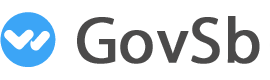前言
現在使用Vscode編碼的人越來越多,憑借著免費,開源,輕量,跨平臺的特點收貨了一大批忠實粉絲
最近因項目需要開始使用Vscode,但不知為何,感覺有點力不從心,不知道該怎麼用
首先想到去官網看看,然後放棄了(英語渣渣表示壓力山大,其實正因為英語差,才更應該鍛煉一下的,大家不要學我23333)
最後自己摸索和看相關視頻才豁然開朗。現在做一個歸納總結,希望能幫到有需要的人
下載
官網下載:https://code.visualstudio.com/
漢化中文(官方下載默認為英文,英文好的小夥伴可直接跳過這步)
點擊外掛按鈕搜尋 Chinese, 在彈出的選項中選擇第一個中文簡體

然後右邊會彈出如下圖安裝界面,接著點擊 Install 安裝

安裝完畢後會有如下提示(主要提醒你安裝完中文簡體漢化包後一定要重啓方可生效)

Vscode界面介紹(主要分為5個區域,分別是活動欄,側邊欄,編輯欄,面板欄,狀態欄)

①:活動欄從上到下依次為,打開側邊欄,搜尋,使用git,debug,使用外掛
②:側邊欄,新建項目文件和文件夾
③:編輯欄,編寫代碼的區域
④:面板欄,從左到右依次為,問題,輸出,調試欄,終端(terminal),最重要的是terminal,用來輸入相關命令
⑤:狀態欄,點擊 [圖片上傳失敗…(image-bcdf98-1559059441856)].png)[圖片上傳失敗…(image-a50ab7-1559059441856)] 該區域可以調出面板欄
⑥:需要註意的為下圖紅框所示,分別表示滑鼠光標所在位置和tab縮進字元,這裡為縮進4個字元
新建文件和文件夾
新建文件:Ctrl+N新建文件並修改後綴即可(後綴根據所需文件來,比如.html,.css,.js等)
新建文件夾
①:首先根據需要指定一個路徑(這裡路徑以桌面為例),然後新建一個文件夾(這裡新建的文件夾為demo1)
②:滑鼠點擊側邊欄第二個選項,如下圖

③:此時會提示你沒有可以打開的文件夾,點擊Open Folder按鈕導入桌面新建的文件夾demo1

④:把文件夾導入後發現剛剛新建文件夾名字是小寫的,現在變大寫了,這個不影嚮,不用太在意
(右邊圖標從左到右為,新建文件 / 新建文件夾 / 重新整理 / 折曡文件)
註:新建文件一定要修改後綴,否則默認都是text文本文件
自動保存設定
File(文件)- Preferences(首選項)- Setting (設定)然後彈出下面界面,選擇User(一般會默認選中該選項),
接著如下圖選擇afterdelay選項即可,下面有個數字1000表示1秒,這個可自行設定,表示多少秒以後自動保存

自動格式化代碼
File(文件)- Preferences(首選項)- Setting (設定)
User(用戶)- Text-Editor(文本編輯)- Formatng(格式化)
然後勾選下圖紅色框中的選項後重啓Vscode即可

Vscode更換主題
File(文件)- Preferences(首選項)- Color-Theme (顏色主題)

然後會出現下圖紅色框的界面,此時按鍵盤上的上下鍵即可實時查看主題顏色,直接回車可選中對應主題

註:可以點擊外掛直接搜尋 theme 下載其它非內置主題
快捷鍵(只列出了很小一部分常用快捷鍵)
Ctrl + / (單行註釋)
Shift + Alt + A (多行註釋)
若要取消單行或多行註釋在按一次該快捷鍵即可
Ctrl + Shift + Enter (上方插入一行,滑鼠光標在當前行的任意位置都可以直接換行到上一行)
Ctrl + Enter (下方插入一行,滑鼠光標在當前行的任意位置都可以直接換行到下一行)
Alt + Shift + F (格式化代碼,不需要全選中代碼,直接格式化即可)
Ctrl + Shift + F (查找文件)
點擊設定選擇 keyboard shortcuts,右邊會彈出所有快捷鍵目錄
我沒有漢化中文,並不是因為英語好,相反因為英語太差,所以還是想邁出第一步,鍛煉一下吧
大家不要怕,擼起袖子就是幹ヾ(◍°∇°◍)ノ゙

原创文章,作者:admin,如若转载,请注明出处:https://gov.com.sb/visual-studio-code.html